TeamViewer: आसानी से रिमोट कंट्रोल किसी भी पीसी या मैक

मुख्य स्क्रीन
टीमव्यूअर के पास बिना किसी साफ-सुथरे इंटरफ़ेस हैप्रदर्शन पर अनावश्यक सुविधाएं। मुख्य स्क्रीन से, आप दो सबसे बुनियादी सुविधाएं कर सकते हैं: या तो अपने आईडी और पासवर्ड को किसी अन्य व्यक्ति को भेजें, ताकि वे आपके कंप्यूटर पर दूरस्थ पहुंच प्राप्त कर सकें, या किसी अन्य व्यक्ति की आईडी और पासवर्ड को इनपुट कर सकें ताकि आप उनके कंप्यूटर को नियंत्रित करना शुरू कर सकें।
आप एक TeamViewer उपयोगकर्ता नाम और भी बना सकते हैंपासवर्ड जो आपको एक बटन के एक क्लिक के साथ दूर से अपने पीसी (काम या घर पीसी) को नियंत्रित करने की अनुमति देता है। आप कंप्यूटर और संपर्क नामक मुख्य स्क्रीन के निचले दाईं ओर से इसे देख सकते हैं। मैं बाद में आपके लिए groovyPosts में इसका विस्तार करूंगा।
निचले बाएँ में एक छोटी ट्रैफ़िक-लाइट शैली हैसूचक आपको यह बताता है कि क्या आप एक सुरक्षित कनेक्शन का उपयोग कर रहे हैं। जब कोई व्यक्ति कनेक्ट करने का प्रयास कर रहा है और पासवर्ड इनपुट कर रहा है, तो प्रकाश पीला हो जाता है।
मुख्य स्क्रीन से आप कुछ का भी उपयोग कर सकते हैंटीमव्यूअर की अन्य विशेषताएं, जैसे कि मीटिंग टैब, उपलब्ध एक्स्ट्रा, और आप किसी भी समय घर से दूर रहने के दौरान अपने कंप्यूटर को नियंत्रित करने के लिए अनअटेंडेड एक्सेस भी सेट कर सकते हैं।
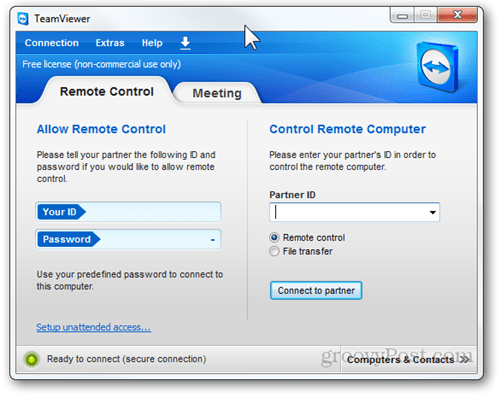
दूरस्थ पहुँच
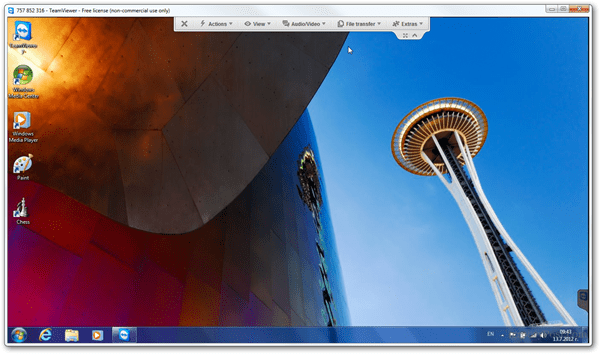
ऊपर टीमव्यूअर का एक स्क्रीनशॉट इस्तेमाल किया जा रहा हैTeamViewer स्थापित के साथ एक और पीसी को नियंत्रित करें। TeamViewer के बारे में एक अच्छी बात यह है कि यह कनेक्शन के दोनों किनारों को जोड़ने के लिए एक प्रॉक्सी के रूप में कार्य करता है। इस तरह, कनेक्शन खोलने की अनुमति देने के लिए किसी फ़ायरवॉल नियम को अपडेट करने की आवश्यकता नहीं है।
टीम व्यूअर स्वचालित रूप से भी अनुकूलन करता हैदोनों सिरों पर कनेक्शन की गुणवत्ता के आधार पर स्क्रीन शेयरिंग की गुणवत्ता। एक बहुत ही धीमे इंटरनेट कनेक्शन वाले दोस्त के साथ इसका परीक्षण करना, TeamViewer ने निर्दोष प्रदर्शन किया!
फ़ाइल स्थानांतरण
यदि आपका रिमोट किसी के पीसी को नियंत्रित करता हैटीमव्यूअर या यदि आपको बस उन्हें एक फ़ाइल छोड़ने की आवश्यकता है, तो टीमव्यूअर आपको एक मशीन से दूसरी मशीन में आसानी से फ़ाइलों को कॉपी करने की अनुमति देता है। फ़ाइल स्थानांतरण शुरू होने के बाद यहाँ दूरस्थ कंप्यूटर पर फ़ाइल स्थानांतरण कैसा दिखता है। उपयोगकर्ता को फ़ाइल स्थानांतरित करने की सूचना देने के लिए एक लॉग फ़ाइल दिखाई देगी।
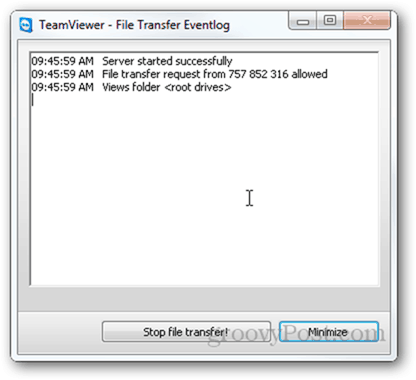
... और यहाँ यह स्थानीय जैसा दिखता हैस्थानांतरण शुरू करने वाला कंप्यूटर (एक पूर्ण फ़ाइल ब्राउज़र UI + लॉग)। सूचना इंटरफ़ेस बहुत कॉम्पैक्ट और उपयोग करने में सरल है। यदि आवश्यक हो तो आप फ़ोल्डर्स बनाने सहित फ़ाइलों को कॉपी, स्थानांतरित और हटा सकते हैं।
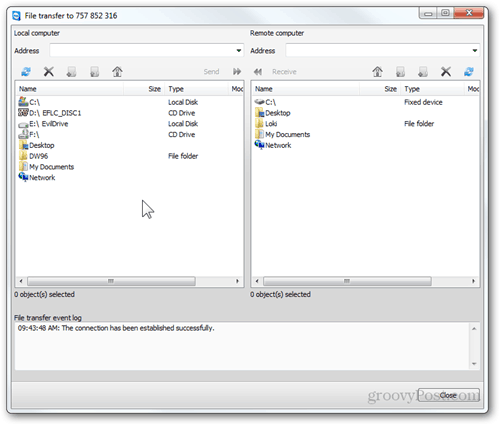
रिकॉर्ड किए गए सत्र
शीर्ष पर फ़ाइल स्थानांतरण विकल्प के ठीक बगल मेंस्थानीय कंप्यूटर का मेनू एक्स्ट्रा बटन है। यहां से आप वीपीएन जैसे अतिरिक्त सुविधाओं का उपयोग कर सकते हैं, स्क्रीनशॉट लेना, रिमोट अपडेट करना और अधिक। जिस विशेषता ने मुझे सबसे अधिक प्रभावित किया, वह है सत्रों को रिकॉर्ड करने की क्षमता।
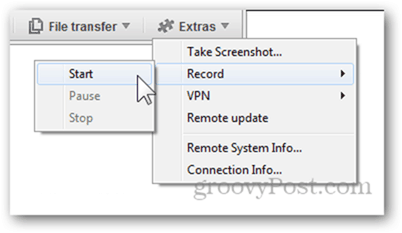
एक सत्र रिकॉर्ड करने के बाद, आप इसे एक में सहेज सकते हैंटीमव्यूअर विशिष्ट प्रारूप, जो आपको टीमव्यूअर स्थापित करने तक इसे देखने की अनुमति देता है। सौभाग्य से, आपके पास अपने वीडियो को किसी भी पारंपरिक वीडियो प्रारूप में बदलने की क्षमता है, साथ ही साथ आउटपुट रिज़ॉल्यूशन चुनने की भी क्षमता है।
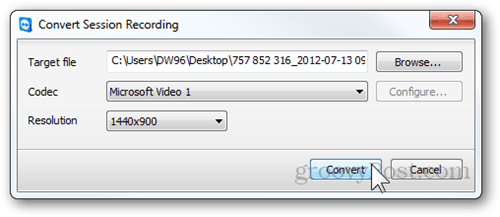
रिकॉर्ड किए गए और निर्यात किए गए दोनों वीडियो बहुत अच्छे लगते हैं, मूल से थोड़ा अंतर और काफी स्वीकार्य फ्रेम दर के साथ।
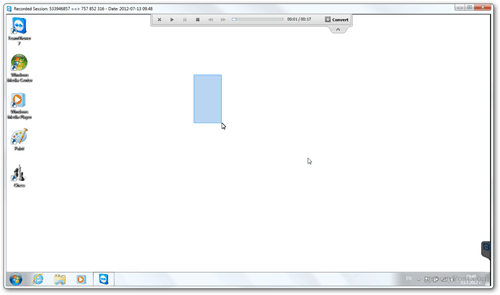
अन्य सुविधाओं
जैसा कि हमने उल्लेख किया, टीमव्यूअर सुविधाओं का एक पूरा गुच्छा पैक करता है, लेकिन चूंकि हमारे पास उन सभी को कवर करने का समय नहीं है, इसलिए यहां कुछ अन्य सुविधाओं की एक सूची दी गई है, जिनके साथ टीमव्यूअर खड़ा है:
- टीमव्यूअर स्थापित करने के बजाय, एक बार आपइंस्टॉलेशन फ़ाइल डाउनलोड करें (exe / tar.gz) आप "रन" विकल्प चुन सकते हैं, जो एक पोर्टेबल एप्लिकेशन के रूप में टीमव्यूअर चलाता है - जो दूरस्थ कंप्यूटर पर एकल समय के उपयोग के लिए बढ़िया है।
- वीओआईपी कार्यक्षमता, चैट, कॉन्फ्रेंस कॉल, और किसी भी मीटिंग या रिमोट एक्सेस सत्र पर वेब कैमरा के माध्यम से वीडियो जोड़ने का विकल्प।
- "पार्टनर के साथ स्विच साइड" विकल्प, जिसे स्थानीय कंप्यूटर से ट्रिगर किया जा सकता है - जहां स्थानीय कंप्यूटर तुरंत दूरस्थ एक हो जाता है और इसके विपरीत।
- "क्रियाएं" मेनू - अधिक उन्नत विंडोज क्रियाओं को करने की अनुमति देता है, जैसे कि सेफ मोड में रीबूट करना, Ctrl + Alt + Del दबाकर, विंडोज + एल और इतने पर दबाकर।
- विभिन्न कंप्यूटरों और संपर्कों की सूची रखने के लिए आप एक निशुल्क खाते को पंजीकृत कर सकते हैं, जिसे प्राधिकरण के तुरंत बाद एक्सेस किया जा सकता है
- आप एक पूर्वनिर्धारित पासवर्ड सेट कर सकते हैं - अनअटेंडेड एक्सेस सेट करते समय उपयोगी या यदि आपको अक्सर अपने कंप्यूटर को दूरस्थ रूप से उपयोग करने की आवश्यकता होती है।
- उपयोगकर्ता द्वारा कंप्यूटर से दूरस्थ रूप से कनेक्ट होने के बाद आपके पास Windows लॉगऑन स्क्रीन को प्राप्त करने की क्षमता है (इसके लिए पासवर्ड की आवश्यकता होती है और इसके अतिरिक्त कॉन्फ़िगर होना आवश्यक है)।
- आप पूर्व-निर्मित ई-मेल फॉर्म के साथ ई-मेल के माध्यम से टीमव्यूअर मीटिंग और रिमोट एक्सेस सत्र के लिए दोस्तों को निमंत्रण भेज सकते हैं।
- टीमवॉकर मैक ओएसएक्स, लिनक्स और मोबाइल डिवाइस जैसे एंड्रॉइड टैबलेट और फोन के साथ-साथ आईपैड और आईफोन के लिए भी उपलब्ध है। ग्रूवी!
निष्कर्ष
यह नि: शुल्क है, इसे ध्यान में रखते हुए, इसमें एक अनुकूल यूआई है, और यह बहुत सारे उपयोगी सुविधाओं को पैक करता है, टीमव्यूअर निश्चित रूप से किसी भी टेक गीक्स के लिए या हर रोज रिमोट एक्सेस का उपयोग करने वाले लोगों के लिए जरूरी है।











एक टिप्पणी छोड़ें